殺すためのコマンドラインユーティリティがたくさんありますLinuxでは応答しないプログラムですが、ボタンを押す傾向があるため、[強制終了]パネルボタンを押すと、何も覚えていなくてもクリックできるアプリを強制終了できます。

方法の量を誇張しているわけではありませんLinuxでアプリケーションを強制終了できます。これまでに3つ説明しました。ただし、この方法にはいくつかの利点があります。まず、非常に簡単です。ボタンをクリックして、フリーズしたアプリケーションをクリックするだけです。次に、テストでは、xkillのような他のソリューションよりも、応答しないGUIアプリケーションをシャットダウンする方がわずかに信頼性が高くなっています。反対に、グラフィック以外のプログラムではまったく機能しません。
これはパネルボタンなので、1つになりますあなたのUbuntu環境のパネルの。デフォルトでは、2つのパネルがあります。1つは上部にあり、アプリケーション、時計、その他のボタンへのショートカットがあります。一番下に、開いているプログラムが一覧表示されます。
下部パネルに[強制終了]ボタンを追加します。追加する場所を右クリックし、[パネルに追加]を選択します。
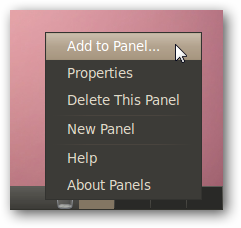
リストをスクロールして、強制終了を見つけます。それを選択し、[追加]ボタンを押します。

[パネルに追加]ウィンドウを閉じると、追加を選択した場所に[強制終了]ボタンが表示されます。
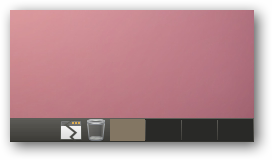
さて、応答しないアプリケーションがあると…

[強制終了]パネルボタンをクリックします。説明メッセージが表示され、カーソルが十字線に変わります。
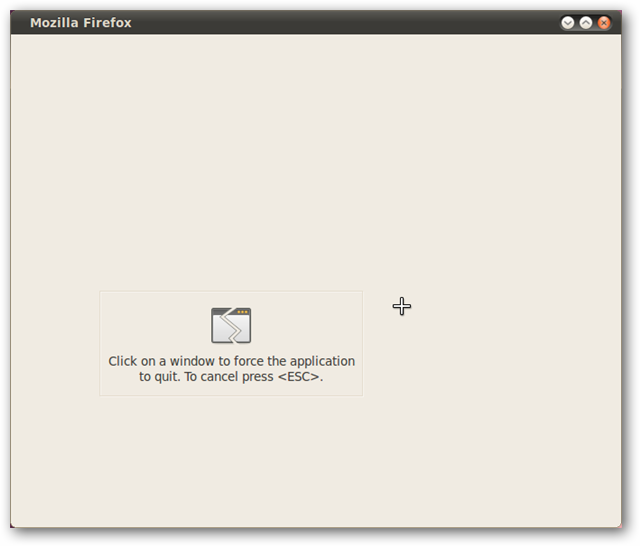
問題のあるプログラムをクリックすると、強制的に終了するように求めるプロンプトが表示されます。
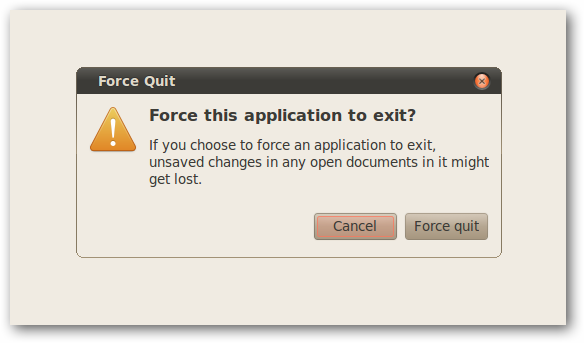
多くのデータを失うことがないように指を交差させてください!しかし、少なくともあなたは再びあなたのUbuntuマシンを制御することができます。








